Obsah
V předchozím článku jsem se zmínil o způsobu přidání klientského připojení VPN v systému Windows 8, 7 nebo Vista. V tomto článku vám ukážu způsob nastavení připojení VPN na pracovišti v systému Windows 10.
Připojení VPN (Virtual Private Network) vám umožní bezpečný přístup k firemnímu počítači a síťovým zdrojům na dálku.
Tento návod obsahuje podrobné pokyny k nastavení klientského připojení VPN v systému Windows 10 pro připojení k firemnímu pracovišti.
Jak přidat připojení k síti VPN na pracovišti ve Windows 10.
1. Z Nastavení  klikněte na Síť a internet , NEBO, kliknutí pravým tlačítkem myši na Síť na hlavním panelu a vyberte Otevřete nastavení Síť a Internet .
klikněte na Síť a internet , NEBO, kliknutí pravým tlačítkem myši na Síť na hlavním panelu a vyberte Otevřete nastavení Síť a Internet .
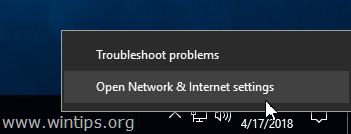
2. Klikněte na VPN vlevo a potom klikněte na + přidat připojení VPN.
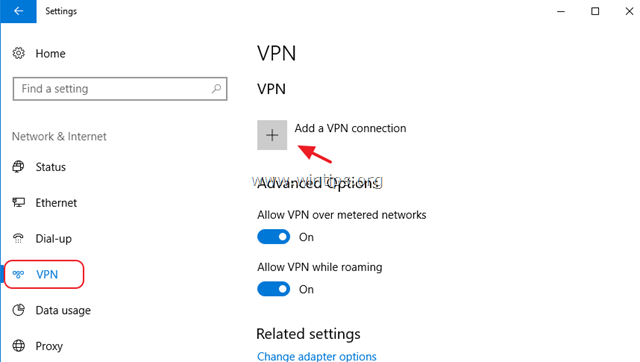
3. Na další obrazovce vyplňte následující informace a klikněte na tlačítko Uložit :
a. Poskytovatel VPN : Vyberte Windows (vestavěný).
b. Název připojení : Zadejte přátelský název připojení VPN (např. "VPN_OFFICE").
c. Název nebo adresa serveru : Zadejte veřejnou IP adresu nebo název serveru VPN.
d. Typ VPN : Pomocí rozevírací šipky vyberte typ připojení VPN, který vaše společnost používá {např. "Point to Point Tunneling Protocol (PPTP)"}.
e. Typ přihlašovacích informací : Pomocí rozevírací šipky vyberte typ ověření pro připojení VPN (např. "Uživatelské jméno a heslo").
f. Uživatelské jméno : V případě potřeby zadejte své uživatelské jméno VPN.
g. Heslo : V případě potřeby zadejte heslo VPN.
h. Podívejte se na stránky . zaškrtněte políčko "Zapamatovat si mé přihlašovací údaje", pokud chcete uložit přihlašovací údaje pro připojení k síti VPN, a poté klikněte na tlačítko "Zapamatovat si mé přihlašovací údaje". Uložit
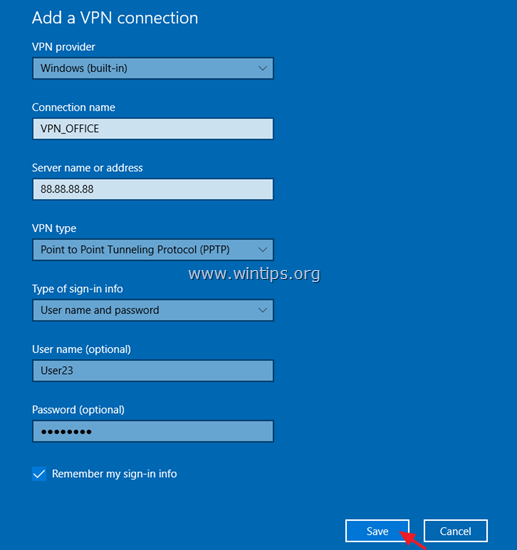
4. Jakmile vytvoříte připojení VPN, můžete se připojit k pracovišti. Za tímto účelem vyberte nové připojení VPN a klikněte na tlačítko Připojení .
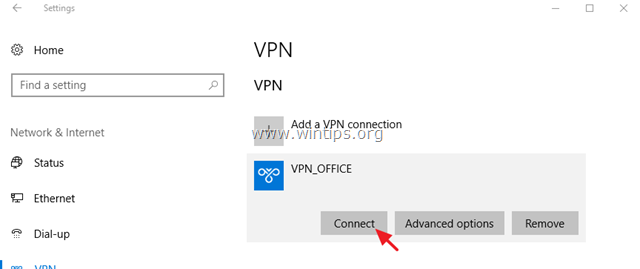
Úprava připojení VPN.
Pokud chcete upravit vlastnosti připojení VPN:
1. Klikněte na Rozšířené možnosti
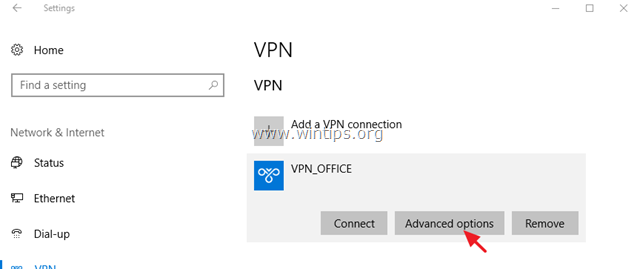
2. Poté klikněte na Upravit aktualizovat nastavení VPN (název serveru, uživatelské jméno, heslo atd.) nebo zadat nastavení proxy serveru VPN.
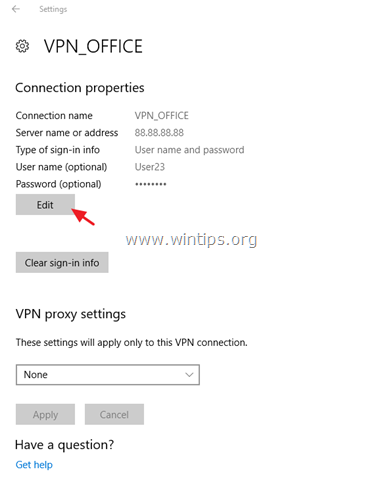
Volitelná nastavení připojení VPN.
1. Pokud se nechcete připojit k síti VPN, když jste připojeni v síti s měřeným tarifem nebo při roamingu, vypnout související přepínače.
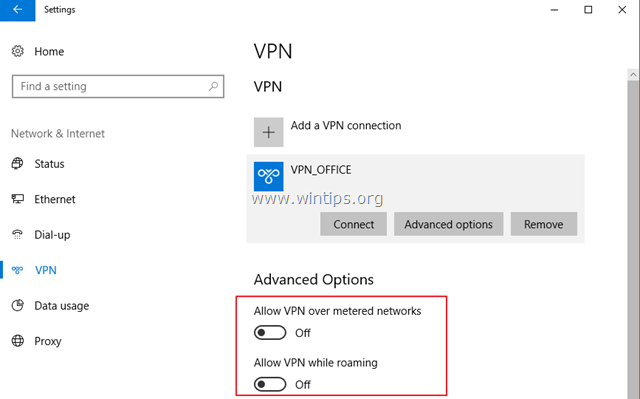
2. Pokud chcete mít přístup k internetu pomocí vlastní místní sítě, zatímco jste připojeni k síti VPN, pak:
a. pod Související nastavení , vyberte si Změna možností adaptéru .
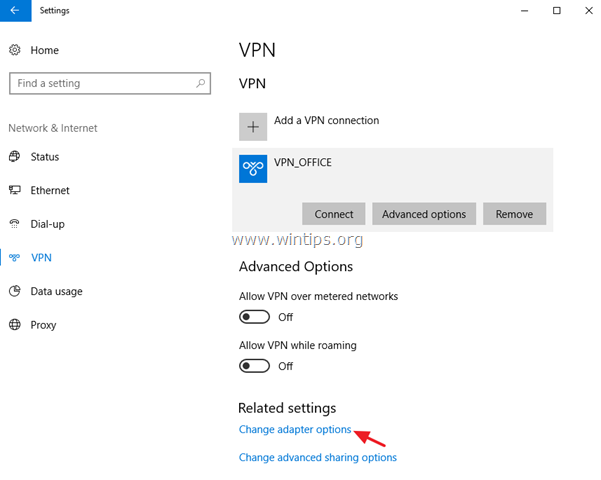
b. Klikněte pravým tlačítkem myši na Připojení k síti VPN a vyberte Vlastnosti .
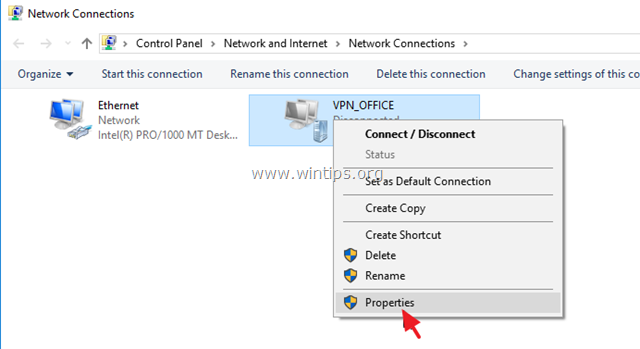
c. v Vytváření sítí vyberte kartu Internetový protokol verze 4 (TCP/IPv4) a klikněte na Vlastnosti .
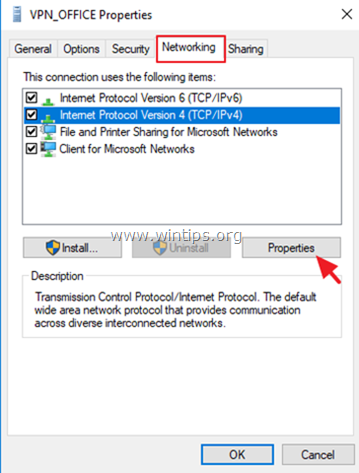
d. Klikněte Pokročilé .
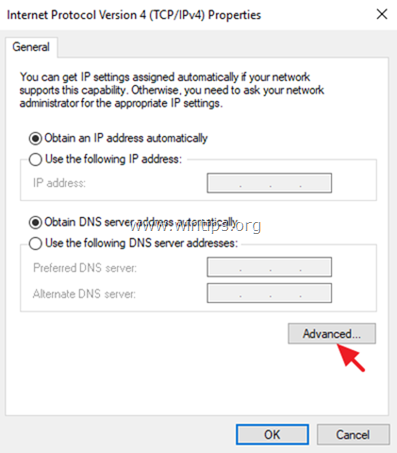
e. Zrušení zaškrtnutí " Použití výchozí brány ve vzdálené síti " a klikněte na tlačítko OK třikrát (3) použijte změny a zavřete všechna okna.

To je vše! Dejte mi vědět, zda vám tento návod pomohl, a zanechte komentář o svých zkušenostech. Prosím, lajkujte a sdílejte tento návod, abyste pomohli ostatním.

Andy Davis
Blog správce systému o Windows





